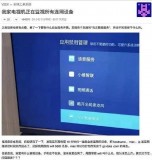提到打印机相信每一个公司都配备了一台,因为它是日常办公中不可缺少。尽管现在很多的工作流程都已经可以在线上执行,且提倡无纸化办公,但很多重要的材料还是需要打印出来存档、签字。因此打印机还是一个非常必要的配置。

对于一个企业来讲,什么样的打印机才更适合它呢?首先小巧,占用的空间越小越好;其次,功能齐全,除了打印,复印,扫描功能一个都不能少;再次,操作简单,方便公司配置;最后,打印机的效率要高,不仅仅是打印的速率,成本也是要考虑的。在日常使用中公司更多的是打印文字、表格类内容,彩打的需求并不是很高,再有就是基于普通A4纸的彩打效果并不是很好。

正是因为以上几个原因,我个人建议公司购买黑白多功能一体打印机。那么市面上那么多符合这个要求的产品,哪一款好呢?这个需要根据公司自身的需求来定,没有最好只有最适合。今天我们给大家带来一款,爱普生M2178黑白多功能一体机,非常适合商用和家用。
黑白搭配极简设计
爱普生M2178整机的色彩搭配采用的是经典的黑白两色,机身外围以白色为主,磨砂质感提高产品品质的同时也不容易留下指纹,非常的耐脏。圆润的棱角给人一种柔和的感觉,在日常使用中这样的棱角可以避免一些不必要的磕碰。
机身黑色部分主要集中在工作区域,这样可以让用户清楚的分辨出哪里是工作区域,另外,黑色的部分还有一个用途就是,即便你把墨汁撒到上面也不会出现明显的被染色的痕迹。

爱普生M2178的体积为375×347×302mm,作为一台集打印、扫描、复印于一体的打印类产品,它可以放在公司、家庭的任意一个角落里。内置墨仓的设计也使得机身更为小巧,方便用户摆放。爱普生M2178仅重6.2Kg,搬运并不是很吃力,即便是没有多少力气的姑娘也能够搬得动,当然大多数情况下还是大老爷们来搬,这个重量还算事么?
爱普生M2178采用了内置墨仓的设计,但很贴心的采用了半透明式的设计,用户可以清楚看到墨量。智能灌墨功能也是具备的,用户无需挤压,只要将墨瓶准确插入灌墨口即可,自动灌墨方便清洁且不易溢漏,灌满自动停止。

接口方面,爱普生M2178的接口集中在左后方,包括电源接口、D型USB接口以及RJ45网线接口。此外,爱普生M2178还支持Airprint、WiFi直连打印,只要将打印机连接到WiFi网络,在这个网络中的电脑在打印的时候就可以发现爱普生M2178,选择并打印就好,速度与有线直连一样。


功能解读
耗材方面,爱普生M2178只需要黑色一种墨水,随机配备一瓶120mL墨水,打印量可达6000页。
自动注墨功能方便用户快速为爱普生M2178补充墨水,大大提高了工作效率,同时也真正的做到了加墨不脏手的效果。

价格方面,爱普生原装007打印墨水售价299元一瓶,可打印约6000页,单页打印成本约为0.049元。

双纸路设计
爱普生M2178采用双纸路设计,底部S型纸路 上部出纸,打印面向下,保护文档私密性且能够有效节省桌面空间。底部纸盒最大容量可以达到250页,不需要频繁加纸。

后部单页进纸器可以从前端出纸,直通式纸路设计便于处理皮纹纸、不干胶、厚纸、信封等特殊介质。纸路选择方面,用户在打印预览中可以自行选择进纸纸路,系统也可以自动选择。
操控简单
爱普生M2178的控制面板在顶部左前方,1.44英寸LCD显示屏虽然不是很大,但已经足以满足日常所需,用户可以通过物理按键选择扫描、复印、安静模式、设置、维护、WiFi设置等功能,并进行进一步的设置。

爱普生M2178支持自动双面打印,标配双面打印单元,省时省纸更节省文档存储空间。打印的时候只需要勾选双面打印即可,操作非常简单。
爱普生M2178支持ID证卡复印模式,可以轻松将证卡复印在一张纸上。系统默认身份证模式,用于按照屏幕指示分两次把证件放在扫描单元右下角即可将身份证正反面复印在一张纸上。常规复印的话关闭身份证模式即可。
条形码打印模式,该模式下爱普生M2178会在文档中自动检测条形码了,通过智能滴墨变换技术,可以打印出非常清晰的条形码。
扫描单元
爱普生M2178的最上方是一体机的扫描单元,扫描平台的光学分辨率最高可达1200dpi。用户可以扫描各类高清文件。用户可以通过有线和无线两种方式将文件扫描到电脑,也可以在爱普生M2178的控制面板中选择扫描到计算机(JPG、PDF、电子邮件、自定义)、WSD。

驱动安装
爱普生M2178随机赠送了驱动光盘,用户也可以从爱普生官网下载。我使用的是官网下载的驱动。

整个安装过程非常的简单,只需要按照指示选择下一步就好,对于第一次安装的用户来说也没有什么压力,对于企业来说能够节省大量的配置时间。
打印机首选项设置
由于我使用的是macOS系统,这里就只给大家展示一下在这个系统下如何设置打印首选项。系统偏好设置中选择“打印机与扫描仪”,点击左侧窗口“ ”,在弹出的窗口中就能够看到你要添加的打印机,前提是电脑已经安装好驱动,正确连接打印机,且打印机在开机状态。

选择对话框中的EPSON M2170 Series,点击“添加”,系统会自动将设备条件到硬件列表当中。右侧的选项与耗材中我们可以查看打印机基本信息、耗材余量以及打开打印机的设置网页,这里可以对打印机进行更进一步的设置。



值得一提的是,在打印选项右侧自动出现了扫描选项,我们可以通过它来打开扫描仪,将扫描件导入到电脑,也可以对扫描仪的一些参数进行设置。
无线打印功能
在打印方式上爱普生M2178支持APP打印,用户只需要使用EPSON iPrint App就可以用手机无线打印,功能包括照片、文档,从云打印、扫描、捕获、复印等。


以打印照片为例,选择打印照片功能,弹出相册,我们可以从中选择要打印的照片,选择好照片之后点击下一步,我们可以调节照片尺寸,点击右上角的小齿轮我们可以调节照片的尺寸、纸张介质、打印类型等。设置完成后执行打印任务即可。不过受限于爱普生M2178是黑白一体打印机,只能打印黑白照片。


相比于打印照片扫描功能更加实用一些,在APP中点击扫描,扫描结束后我们可以查看扫描结果,扫描好的文件我们可以打印出来也可以存到手机中。

除了使用EPSON iPrint App实现无线打印之外,用户也可以通过“小白智慧打印”微信小程序绑定打印机进行打印,功能与APP基本相同,只是微信小程序提供很多的内容资源。
性能测试
下面我们来测试爱普生M2178的性能,包括打印、扫描、复印的速度测试。测试环境:使用PC端USB连接的方式进行测试。
打印速度测试

我测试了常用的Excel 表格、PDF、Word以及HTML的打印,从上面的测试结果来看,爱普生M2178的打印速度很快,首页打印基本上在19秒左右,从第二页开始打印速度基本稳定在8秒出一张纸的程度,且打印内容不容,速度相差不是很大,整体速度比较稳定,能够保证以一个非常快的速度输出。
扫描速度测试

扫描方面,300dpi模式下的扫描速度相差不大,基本上在23秒左右。600dpi和1200dpi模式下的扫描耗时较高,不过扫描件的细节确实要比300dpi丰富很多,非常适合精细内容的扫描。
复印速度测试

复印速度方面,我测试的Excel表格、PDF、Word以及HTML的复印速度相差不大,基本上在24秒之内。
打印质量测试



从打印样张来看,细节打印很到位,线条打印没有出现断裂,文字打印清晰,色彩过渡非常的均匀。图片打印方面,对于细节的展现很到位,尤其是阴影的展现。
复印样张



复印样张的质量相比于打印的样张来说要稍微差一些,主要集中在照片阴影部分的展现上,相比于原件会有一点颗粒感。文字细节的还原上表现出色,锐度很高,不仔细看很难分辨。
全文总结
经过一系列测试,爱普生M2178在各个方面的表现都很不错,作为一款商用扫描打印一体机产品,6000页的印量已经完全可以满足一个公司日常使用的需求。在功能方面,无线打印让打印变的更加轻松,而一系列提高打印质量、防卡纸、提高打印效率的功能让它的工作效率大大提高。
,